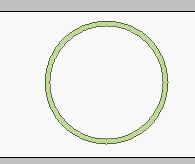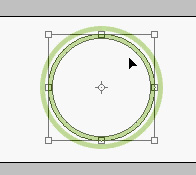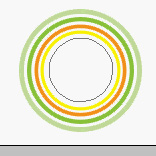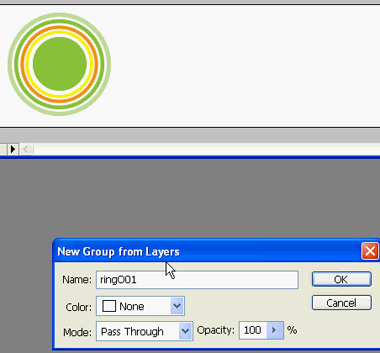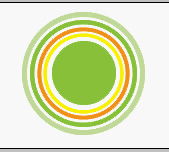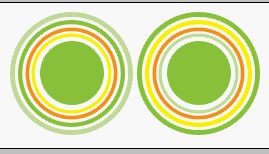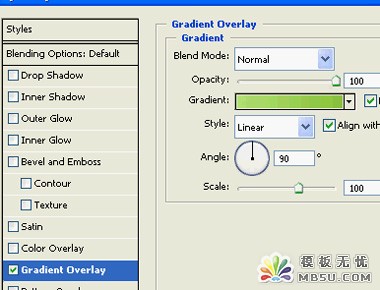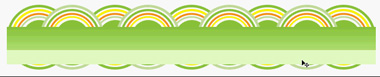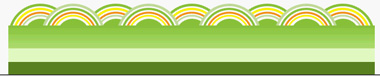Photoshop制作卡通网站导航栏_PhotoShop网页设计
教程Tag:暂无Tag,欢迎添加,赚取U币!
1.使用自定义形状工具选择环形创建一个环形。
2.复制该层,并按比例缩小复制层。按住Shift+Alt可以同比例缩小。用不同的颜色填充该层。
3.同样创建几个需要的复制层,按比例缩小并填充上不同的颜色。
4.用PsCS2,按Shift 选择全部图层。从层调色板中选择New Group from Layers,将这几个图层放到新组中。设置组名称为ring001
如果用PS7.0操作, 将要组成为一组的所有图层全部链接,点层调色板中的“新组自链接的…”一项,便将选中的图层全部放到了创建新组ring001中
5.复制该组并重新命名为ring002.改变色环的顺序。
6.现在我们拥有两个环形而且在色彩上有不同的差别。
7.复制第一个组也就是ring001复制5份。并且一字排开。
8.复制第二个组就是ring002复制5份并一字排开放到第一组排开的空位上。
9.使用矩形选区工具创建一个绿色的长方形。这个长方形将做为主要按钮的背影,目前我称它为“主按钮背景层”。
10.双击该主按钮背景层打开图层样式表,选择“渐变叠加”设置如下图:
11.再创建一个长方矩形放到该“主按钮背景层”下面,并填充高亮的绿色,这个地方我称它为“过渡线条”。
12.在“过渡条”底部创建一个长矩形条填充为深绿色,它将放置其它的一些导航按钮名称,在这里我称它为“次级按钮背景层”。
13.在左侧放置一个可爱的漫画图片。如图:
14.插入公司logo.
15.在“主按钮背景层”上插入主要的按钮名称,过渡条插入相关的说明性文字,“次按钮背景层”插入相关网站信息的按钮。
Photoshop在线视频教程 Photoshop视频教程下载
- 多媒体学Photoshop CS4视频教程 Photoshop CS3专家讲座视频教程 Photoshop照片处理视频教程 最新Photoshop CS4教程 Photoshop婚纱与写真实用教程 Photoshop CS4教程_基础篇 Photoshop CS4教程_实例篇 Photoshop画漫画视频教程 最新Photoshop CS4视频教程 photoshop绘画技巧视频教程 Photoshop CS全面通教程(下) photoshop cs4视频教程 PhotoshopCS2中文版视频教程 PS CS4视频教程 PS后期效果图处理视频教程 photoshop绘画与合成视频教程 Photoshop CS4 通道、特效视频教程 Photoshop文字艺术效果100例视频教程 Photoshop CS全面通教程(上) PS卡通画教程 ps照片处理视频教程 photoshopCS4中文版完全自学手册 Photoshop照片处理实例视频教程 Photoshop从头学系列视频教程 Photoshop CS4 视频教程 Photoshop平面设计视频教程 Photoshop实例教程海报制作
- PS人物数码照片处理技法大全视频教程 Photoshop CS 质感传奇素材CD 《大师之路》Photoshop CS2教程 祁连山打造逼真名贵男士手表 平面三维设计七种武器II Photoshop CS4完全自学教程 万晨曦现场讲授photoshop入门视频教程 Photoshop制作机械蜘蛛 21互联photoshop cs视频教程 Photoshop CS3专家讲堂视频教程 Photoshop CS2 高手之路 Photoshop实例视频教程 photoshop实例教程100例 Photoshop应用技巧 FIF 小组Photoshop视频教程 Photoshop CS3特辑视频教程下载
相关PhotoShop网页设计:
- 相关链接:
- 教程说明:
PhotoShop网页设计-Photoshop制作卡通网站导航栏
 。
。